關於 WhatsConfigured 任務記錄檔
WhatsConfigured 任務記錄檔可顯示 WhatsConfigured 任務產生的記錄檔訊息。
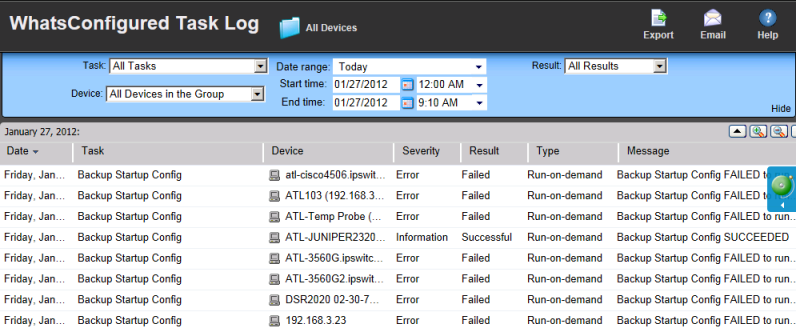
若要叫出報表:
在 WhatsUp Gold 網頁介面上移至 [Configured] > [任務記錄檔]。
報表本文
- 日期:顯示任務的執行日期。
- 任務:顯示特定任務的名稱。
- 設備:顯示執行任務的網路設備。
- 嚴重性:顯示任務的嚴重性。
- 結果:顯示任務的執行結果。
- 類型:顯示任務類型。
- 訊息:顯示根據任務執行結果產生的記錄檔訊息。
過濾報表
日期範圍
使用報表最上方的日期/時間選擇工具,選取日期範圍和時間範圍。
在「日期範圍」清單中,群組報表也讓您針對要顯示的報表,指定和自訂上班時間回報次數。如此即可讓您只查看特定上班時間內的網路活動。此報表的日期和時間格式,符合已在 WhatsUp Gold 主控台 [程式選項] > [地區] 中設定的格式。
Note: 只有群組報表才有 [上班時間] 設定。
任務
使用「任務」清單可選取要查看哪個任務的報表資料。此清單列出已設定在「排程任務資料庫」中的排程任務。
設備
使用「設備」清單可選取要查看哪台網路設備的報表資料。您可查看群組中所有設備的資料。
Tip: 按一下網頁最上方應用程式列中的群組名稱,就能切換查看的設備群組。
結果
使用「結果」清單可選取要查看哪種結果的報表資料。您可選擇查看所有結果的資料。
列印
若要透過瀏覽器列印格式完整的報表,可按一下瀏覽器工具列中的列印按鈕,或選取瀏覽器選單中的 [檔案] > [列印]。
工具列按鈕
使用以下工具列按鈕可管理報表匯出、預訂報表電子郵件寄出時間,並取得應用程式說明。
|
按一下此圖示可選取設備群組,以便查看這個群組的報表資料。 |
|
按一下此圖示可查看並修改動態群組設定。 Note:若您查看的設備群組是預設的「所有設備」動態群組,這個圖示就不會出現。 |
|
按一下此圖示可將報表匯出成檔案 (完整報表的格式有文字檔、Microsoft Excel 或 PDF;儀表板報表的格式有 PDF)。 |
|
按一下此圖示可完成以下作業:
|
|
按一下此圖示可查看目前報表的說明。 |



